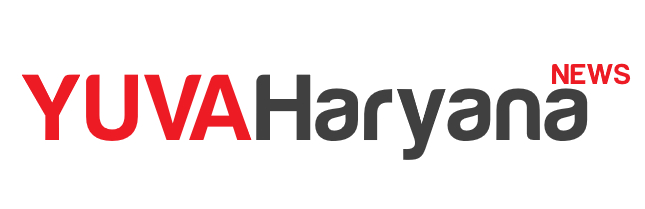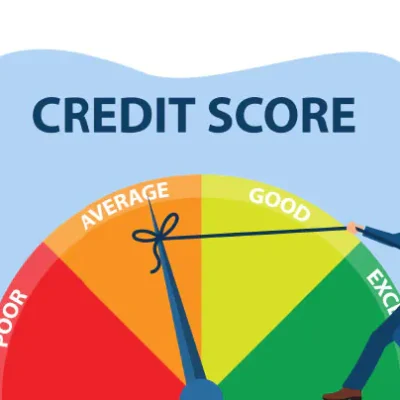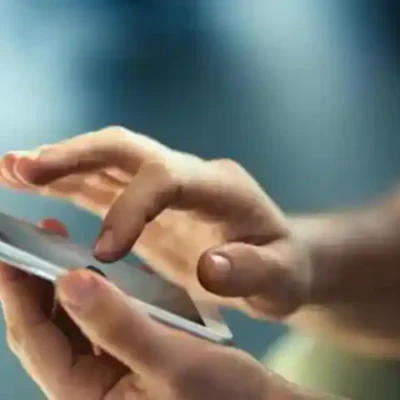आजकल, हम अक्सर PDF फाइलों का इस्तेमाल करते हैं, जैसे कि ईबुक्स, लेख, और सरकारी दस्तावेज।
लेकिन, कई बार हमें इन फाइलों को एडिट करने की आवश्यकता होती है, जो कि PDF फॉर्मेट में मुश्किल हो सकता है।
इस समस्या का समाधान है PDF को Word में बदलना।
यहां PDF को Word में बदलने के कुछ आसान तरीके दिए गए हैं:
1. Online PDF to Word Converter का उपयोग करें:
- यह सबसे आसान और मुफ्त तरीका है।
- कई वेबसाइटें हैं जो यह सेवा प्रदान करती हैं, जैसे कि https://www.zamzar.com/convert/pdf-to-word/, https://smallpdf.com/, और https://www.adobe.com/acrobat/online/pdf-to-word.html।
- इन वेबसाइटों का उपयोग करने के लिए, आपको बस अपनी PDF फाइल अपलोड करनी होगी और फिर “Convert” बटन पर क्लिक करना होगा।
- कुछ ही सेकंड में, आपकी फाइल Word फॉर्मेट में डाउनलोड करने के लिए तैयार हो जाएगी।
2. Google Docs का उपयोग करें:
- यदि आपके पास Google खाता है, तो आप Google Docs का उपयोग करके PDF को Word में बदल सकते हैं।
- इसके लिए, Google Drive पर जाएं और “Upload” बटन पर क्लिक करके अपनी PDF फाइल अपलोड करें।
- फाइल अपलोड होने के बाद, उस पर राइट-क्लिक करें और “Open with” > “Google Docs” चुनें।
- Google Docs फाइल को खोलेगा और आपको इसे Word फॉर्मेट में डाउनलोड करने का विकल्प देगा।
3. Microsoft Word का उपयोग करें:
- Microsoft Word में भी PDF को Word में बदलने का एक अंतर्निहित विकल्प है।
- इसके लिए, Word खोलें और “File” > “Open” पर क्लिक करें।
- “Open” डायलॉग बॉक्स में, “All Files” चुनें और अपनी PDF फाइल ढूंढें।
- फाइल का चयन करने के बाद, “Open” बटन पर क्लिक करें।
- Word फाइल को खोलेगा और आपको इसे एक संदेश दिखाएगा जिसमें पूछा जाएगा कि क्या आप फाइल को Word डॉक्यूमेंट में बदलना चाहते हैं।
- “Yes” पर क्लिक करें और फाइल Word फॉर्मेट में बदल दी जाएगी।
4. Desktop PDF Converter Software का उपयोग करें:
- यदि आपको अक्सर PDF फाइलों को Word में बदलने की आवश्यकता होती है, तो आप एक डेस्कटॉप PDF converter software का उपयोग कर सकते हैं।
- कई मुफ्त और सशुल्क विकल्प उपलब्ध हैं, जैसे कि Adobe Acrobat Pro DC, Nitro Pro, और Foxit PhantomPDF।
- ये सॉफ़्टवेयर आपको अधिक उन्नत सुविधाएँ भी प्रदान करते हैं, जैसे कि PDF फाइलों को संपादित करने, नई सामग्री जोड़ने और पेज लेआउट को बदलने की क्षमता।